主要なLG回復ツールを使用して失われたデータを簡単に取得する
 更新者 ボーイウォン / 05年2021月09日15:XNUMX
更新者 ボーイウォン / 05年2021月09日15:XNUMXこの投稿をクリックすると、「LG電話で削除されたファイルを復元するにはどうすればよいですか?」 おそらくあなたの頭の中を駆け巡っている質問です。 問題の解決策を見つけるためにインターネットを検索していますか? 私たちはたまたまあなたを助ける最善の方法を知っているので、今日はあなたの祝福された日でなければなりません.
電話のデータを消去したいのに、誤ってすべてのファイルを失ってしまう日があります。 または、間違ったアイコンをタップして、写真、ビデオ、音楽などを誤って消去してしまった可能性があります。さらに悪いことに、ドキュメント、連絡先、メッセージ、通話履歴などの重要なデータが危険にさらされることもあります。 信頼してください、私たちは苦労を理解しています。 たった XNUMX つの間違いで大切なファイルが消えてしまうのを見ると、腹立たしいに違いありません。 その間違いを元に戻すような方法はありますか?
最も重要なファイルを正しい場所に戻す主要な LG リカバリ ツールを提供するので、もう心配する必要はありません。
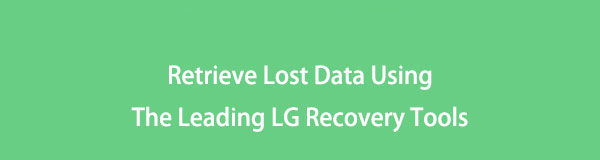

ガイド一覧
パート1. FoneLab for Androidを使用してLG Phoneで削除されたファイルを復元する
LG のすべての回復ツールの中で、間違いなく仕事を殺すために作成されたトップ ピック ソフトウェアを最初に紹介します。 FoneLab Androidのデータ復旧 写真、ビデオ、オーディオ、連絡先など、失われたデータを取り戻すことができます。 デバイスだけでなく、SD カードや SIM カードのファイルも同様です。 このソフトウェアは、LG およびその他の Android デバイスで利用できます。 さらに、削除したデータをプレビューして、取得したいファイルのみを選択できます。
FoneLab for Androidを使用すると、SDカードまたはデバイスから写真、連絡先、ビデオ、ファイル、通話履歴などのデータを含む、紛失/削除されたiPhoneデータを回復できます。
- 写真、ビデオ、連絡先、WhatsApp、その他のデータを簡単に復元します。
- 回復前にデータをプレビューします。
- AndroidフォンとSDカードのデータが利用可能です。
ステップ 1以下のリンクにアクセスして、 無料ダウンロード タブをクリックしてソフトウェアをダウンロードします。 ダウンロード後、ファイルを開き、[インストール] をクリックします。 必須コンポーネントのダウンロードが完了するまで待ちます。 の スマートフォンで、すぐに開始 タブが表示されます。 それをクリックしてプログラムを起動し、LG Recovery プロセスを開始します。
![[インストール]をクリックします](https://www.fonelab.com/images/android-data-recovery/fonelab-android-data-recovery-install.jpg)
ステップ 2USB ケーブルを使用して電話機をコンピュータに接続します。 次に、 Androidのデータ復旧 ソフトウェアのメイン インターフェイスの左側にあるボックス。

ステップ 3デバッグに関する手順を含むウィンドウがポップアップ表示されます。 指示に従って、携帯電話で USB デバッグ モードを開きます。 お使いの携帯電話の Android バージョンをクリックするだけで、適切な手順が表示されます。 プログラムがデータをスキャンすることを許可するように表示されたら、携帯電話で [許可] をタップしてください。
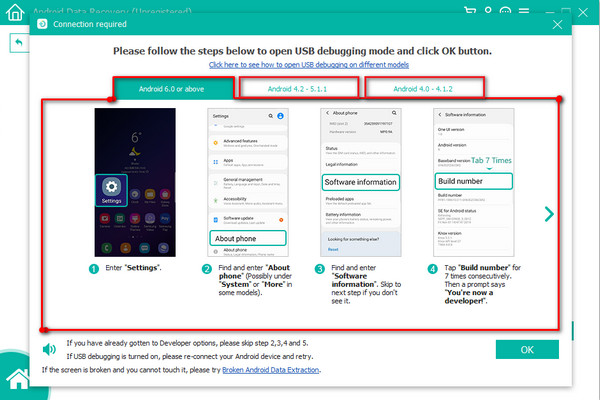
ステップ 4接続に成功したら、連絡先、メッセージ、通話履歴、ギャラリー、ビデオ、オーディオなど、回復したいファイルの種類をクリックします。 Next その後、プログラムはデータのスキャンを続行します。 プロセス中にFoneGoが携帯電話にインストールされ、プログラムがLGデータを回復できるようになります。 お使いの携帯電話での実行を許可してください。
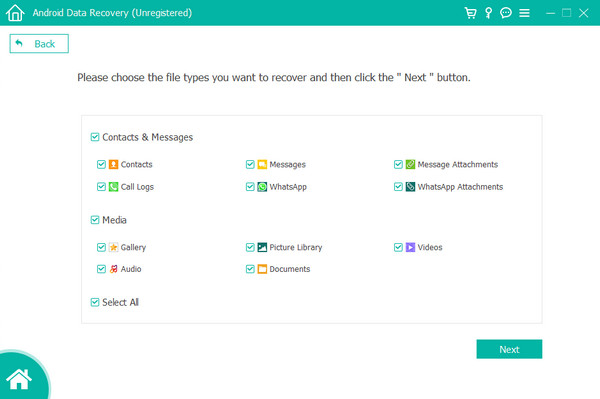
ステップ 5取得したい写真、ビデオ、メッセージ、通話履歴、連絡先、音声などを選択します。 クリックすることもできます ディープスキャン 探しているファイルが表示されない場合。 データをより徹底的にスキャンし、他のファイルを表示します。 さらに、削除されたファイルのみを表示する機能を試して、消去されたファイルを簡単に見つけることもできます。 取得するすべてのファイルを確認したら、最後に [復元] をクリックしてそれらを元に戻すことができます。

パート 2. トップ 3 の LG リカバリの代替手段
方法 1. ゴミ箱アルバムから削除された写真とビデオを取得する
LG のフォト ギャラリーには、ユーザーのファイルを誤って消去した場合にファイルを保護するゴミ箱アルバム機能があります。 ファイルが削除されると、自動的にゴミ箱アルバムに移動し、7 日後に完全に消去されます。
ステップ 1ギャラリーを開き、画面の左上にある引き出しアイコンをタップします。
ステップ 2をタップ ゴミ タブを開き、復元する写真を選択します。
ステップ 3その後、ギャラリーのインターフェイスの右上にある [復元] をタップします。 その後、ファイルは自動的に戻ってきます。
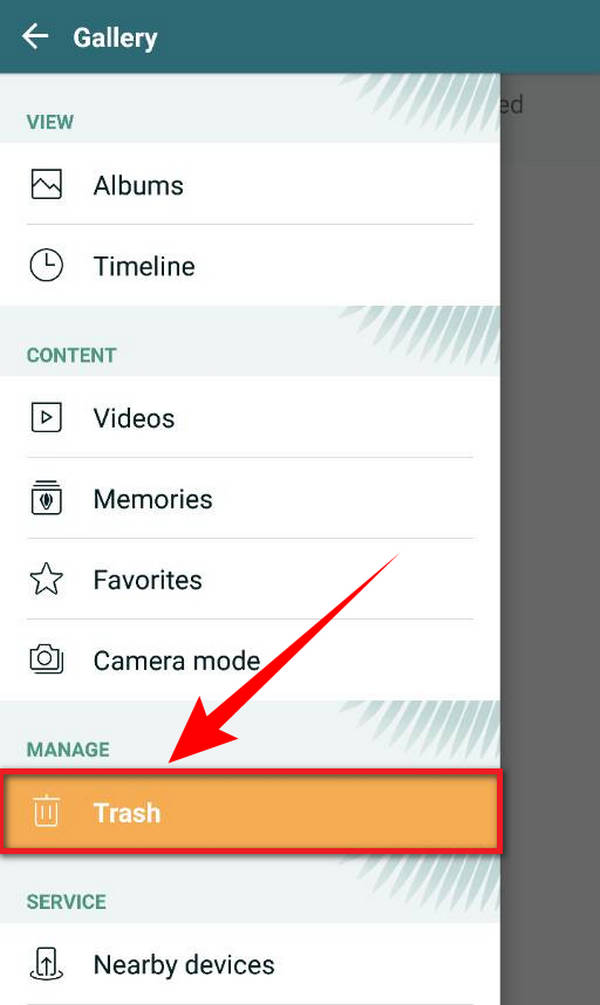
方法 2. LG Backup で削除されたファイルを復元する
LG の携帯電話には、大切なファイルをデバイスからバックアップできるサービスが組み込まれています。 重要なデータを失った場合は、必ず LG バックアップのファイルを確認してください。 写真や動画のデータをカレンダーやブックマークに保存します。
ステップ 1あなたのLG電話に行きます 設定。 をタップ アイコンをクリックし、[バックアップとリセット] を探します。
ステップ 2一度あなたが バックアップとリセット、に行く LGバックアップサービス。 それから 復元する、 そして最後に、 バックアップから復元. その後、バックアップリストから復元するファイルを選択できるようになりました。 プロセスに従うと、電話は自動的にファイルを回復します。
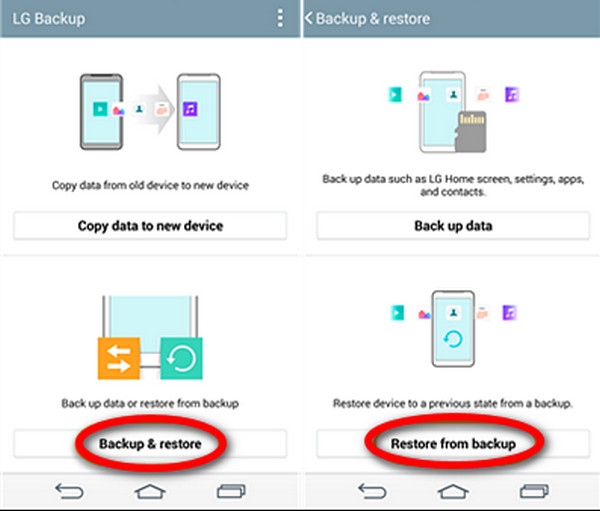
方法 3. Coolmuster Lab.Fone for Android セットアップ
消去されたファイルを回復するのに役立つ別のソフトウェアを次に示します。
ステップ 1Coolmuster Lab.Fone for Android Setup をコンピューターにダウンロードしてインストールします。 インストールしたら、プログラムを起動して開始します。
ステップ 2[Android リカバリ] ボックスを選択し、USB ケーブルで携帯電話をコンピュータに接続します。 携帯電話の USB デバッグと Coolmuster Android Assistant のインストールを許可します。
ステップ 3戻したいファイルの種類を選択し、データをスキャンします。 スキャン後、削除したいファイルを選択し、最後に をクリックします 回復する ファイルが戻ってくるように。
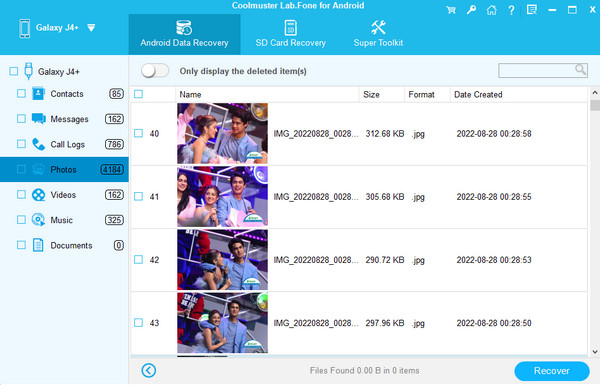
ただし、上記のように、問題を軽減するためのより多くの機能があるため、Android用のFoneLabは依然として最良の選択です. また、これは私たちが試したすべてのソフトウェアの中で最も信頼できる選択です.
FoneLab for Androidを使用すると、SDカードまたはデバイスから写真、連絡先、ビデオ、ファイル、通話履歴などのデータを含む、紛失/削除されたiPhoneデータを回復できます。
- 写真、ビデオ、連絡先、WhatsApp、その他のデータを簡単に復元します。
- 回復前にデータをプレビューします。
- AndroidフォンとSDカードのデータが利用可能です。
パート 3. LG Phone で削除されたファイルの復元に関するよくある質問
1. 誤って削除してしまった LG フォンの写真やビデオを復元できますか?
はい、絶対にできます。 LG の携帯電話には、ギャラリーにゴミ箱機能があります。 最初にギャラリーの設定に移動し、ゴミ箱機能を探して有効にします。 これにより、誤って写真やビデオを消去した場合でも、ゴミ箱フォルダーから簡単に復元できます。
2. 壊れた LG の携帯電話から写真を復元する方法はありますか?
がある。 FoneLab Android Data Recoveryをコンピューターにインストールすることで、壊れたLG電話から写真を復元できます. USBケーブルを使用して壊れたLG電話に接続し、指示に従ってください. 上記の記事に記載されている Android 用の FoneLab の手順は、LG の携帯電話やその他の壊れた画面に適用されます。
3. FoneLab Android Data Recovery は他の Android デバイスで利用できますか?
FoneLab Android Data Recovery は、LG の携帯電話だけでなく、さまざまな Android デバイスもサポートしています。 バージョン 4.0 ~ 4.1.2、4.2 ~ 5.1.1、および 6.0 以降。 起動するとすぐに、各 Android モデルのデバッグ手順も提供されるため、他のソフトウェアを探す必要はありません。
誤って削除したり、強制的にリセットしたり、画面が壊れたりするなど、データ損失の原因は数多くあります。 しかし、ファイルを回復する最善の方法はわずかしかありません。 そして、この記事で言及されているものは、まさにそれを行うための最もテストされ、証明された方法です. 他にもアイデアがある場合は、以下で共有してください。
FoneLab for Androidを使用すると、SDカードまたはデバイスから写真、連絡先、ビデオ、ファイル、通話履歴などのデータを含む、紛失/削除されたiPhoneデータを回復できます。
- 写真、ビデオ、連絡先、WhatsApp、その他のデータを簡単に復元します。
- 回復前にデータをプレビューします。
- AndroidフォンとSDカードのデータが利用可能です。
